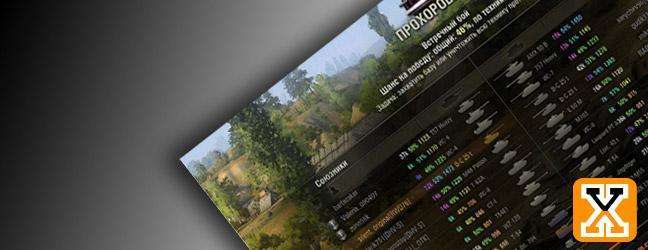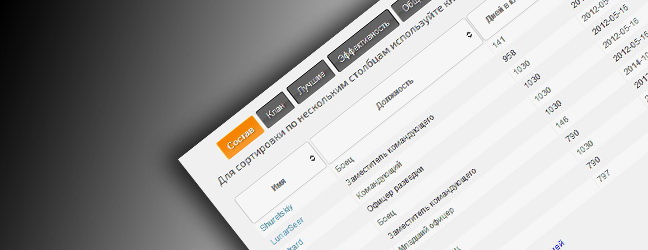В данной статье предложено временное решение проблемы появления
красного экрана в снайперском прицеле, путем большего выделения
памяти на одно приложение.
Обращаем Ваше внимание, что данная статья предназначена ТОЛЬКО для
игроков с установленной 32-битной операционной системой и с минимум
4 Gb ОЗУ.
Все действия приведенные в данной статье следует выполнять строго
по инструкции.
Если Вы не уверены, что сможете выполнить нижеприведенные
рекомендации самостоятельно, обратитесь к соответсвующему
специалисту.
Для Windows 7/Vista
BCDEdit - это средство командной строки, предназначенное для
управления данными конфигурации загрузки. Оно может использоваться
для различных задач: создание новых хранилищ, изменение
существующих хранилищ, добавление параметров меню загрузки и
многого другого.
Просьба выполнить следующие действия (обратите внимание, все
команды следует вводить без кавычек):
Нажмите "Пуск", в строке поиска введите команду "cmd" и нажмите
клавишу Enter, что позволит Вам открыть командную строку, после ее
открытия введите команду: "bcdedit/set increaseuserva 3072". После
выполнения данной операции Вы получите системное сообщение
следующего содержания: "Операция успешно завершена".
Если решение Вам не помогло, то Вам необходимо вернуть конфигурацию
загрузки в исходное состояние при помощи команды: "bcdedit
/deletevalue {current} increaseuserva", которую следует так же
вводить в командной строке.
Для Windows XP
boot.ini - системный файл, расположен в корневом каталоге
системного раздела, на него возложена функция управления содержимым
меню выбора операционной системы во время загрузки компьютера и
задание параметров ее дальнейшего функционирования.
Для изменения данного файла выполните следующие действия:
1. Щелкните правой клавишей мыши на "Мой компьютер". Выберите пункт
меню "Свойства".
2. В появившимся окне перейдите во вкладку «Дополнительно».
3. Во вкладке «Дополнительно» в разделе «Загрузка и восстановление»
нажмите кнопку «Параметры».
4. В появившемся окне нажмите кнопку «Правка». В результате в
блокноте Windows откроется файл boot.ini.
5. На всякий случай, сделайте резервную копию файла boot.ini.
6. Строка в файле будет выглядеть примерно так (не копируйте
нижеприведенную строку в свой файл boot.ini):
multi(0)disk(0)rdisk(0)partition(2)\WINDOWS="Microsoft Windows XP
Professional" /fastdetect
7. Допишите через пробел /3GB в конце этой строки и сохраните
файл:
Ниже приведен пример файла boot.ini с требуемыми изменениями (не
копируйте это в свой файл boot.ini):
timeout=30
default=multi(0)disk(0)rdisk(0)partition(2)\WINDOWS
[operating systems]
multi(0)disk(0)rdisk(0)partition(2)\WINDOWS="Microsoft Windows XP
Professional" /fastdetect /3GB
*Внимание! Не редактируйте другие строки файла.
8. Сохраните и закройте файл boot.ini.
9. Щелкните OK в каждом открытом диалоге.
10. Перезагрузите компьютер.
Реклама | Adv